Anuncio
¿No hay Internet en movimiento? No te preocupes, aún puedes ten un día productivo Cómo hice mi navegador increíblemente productivo con este simple truco¿Qué pasaría si pudiera hacer la mayor parte de su trabajo digital sin Internet? Tengo una solucion para ti. Desconecta tu navegador. Lee mas en su computadora portátil si hace un pequeño trabajo de preparación.
Usuario de Chromebook o no, siempre y cuando seas usuario de Chrome 5 aplicaciones de escritorio que puedes deshacerte si tienes Google ChromeUsuario de Chromebook o no, con Google Chrome puede convertir cualquier computadora de escritorio, computadora portátil o tableta en una máquina poderosa para trabajar y jugar. Lee mas , puede instalar extensiones sin conexión (y aplicaciones) para tareas comunes como tomar notas y editar archivos PDF.
Hoy le mostraremos algunas de esas extensiones, justo después de presentarle la extensión más importante de todas: Mis gatos Nueva pestaña. Muestra imágenes de fondo de pantalla de adorables bolas de pelo en cada pestaña nueva, incluso cuando no estás conectado. La extensión también le ofrece una lista de tareas, una lista de reproducción de música e información meteorológica. Te teníamos en gatos, ¿no?
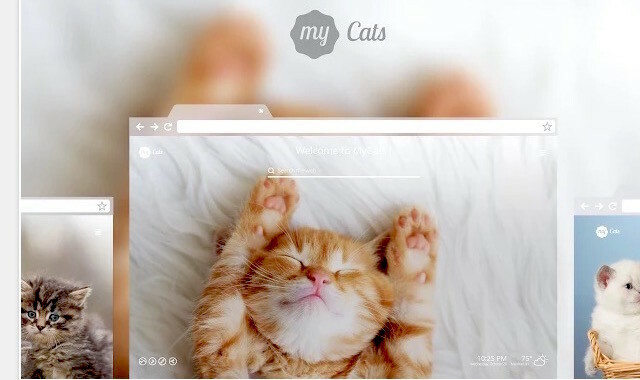
Para listas de tareas pendientes: Dayboard
Si usa un servicio de administración de tareas como Wunderlist, Todoisto Any.do, instale su extensión de Chrome para mantener su lista de tareas a mano. Si esa extensión no funciona sin conexión, instale una copia de seguridad, nada sofisticado, solo una forma rápida de copiar y pegar sus tareas para el día antes de salir de una zona habilitada para WiFi.
Recomendamos Dayboard por su simplicidad y facilidad de uso. Dayboard agrega una lista de tareas a la página Nueva pestaña de Chrome. Puede enumerar solo cinco tareas a la vez, lo que significa que usted tener para eliminar a los que no son importantes.
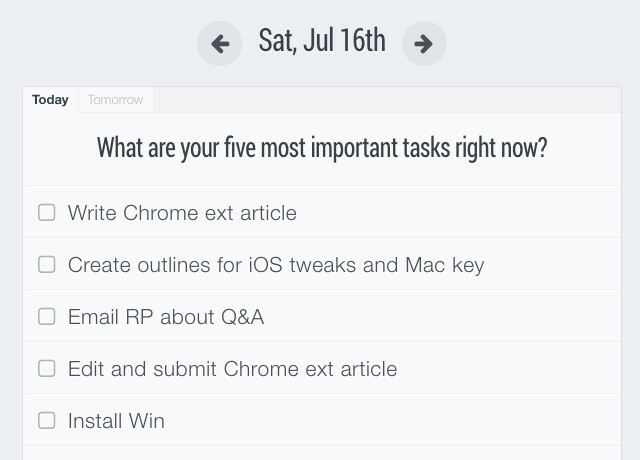
Impulso es otra excelente extensión de Nueva pestaña. Viene con una hermosa imagen, enfoque diario, lista de tareas y una cita para inspirarte. Sus el pantalla de inicio seguimos volviendo a pesar de tantos magníficas extensiones de pestañas nuevas 12 magníficas extensiones de nuevas pestañas de Chrome que probablemente nunca has probadoAbre una nueva pestaña cuando tiene un destino en mente, por lo que sus ojos se posarán en él solo por unos segundos. ¿No te gustaría que la pestaña se vea hermosa? Lee mas estar disponible en Chrome Web Store.
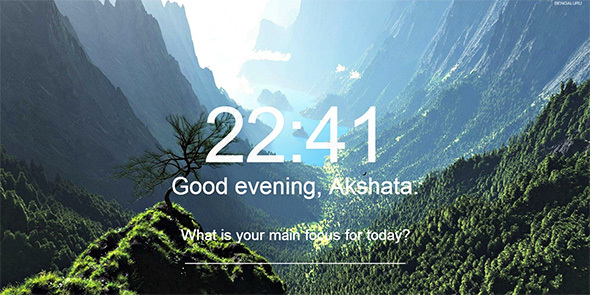
Si desea dejar sola la nueva pestaña, instale Todo.txt para administrar su lista de tareas sin conexión. La extensión va con el Todo.txt método, que implica usando un archivo de texto 8 cosas cotidianas que puedes rastrear con archivos de textoAlmacenar datos en archivos de texto es un acceso directo a un flujo de trabajo más simple. Usemos el humilde archivo de texto para rastrear datos diarios con estos consejos y mejorar nuestra productividad. Lee mas para rastrear tus tareas. Gina Trapani, la editora fundadora de Lifehacker, utiliza este método para terminar las cosas Mi mejor truco de productividad: cómo Gina Trapani hace las cosasGina Trapani tiene un truco de poductividad para hacer las cosas incluso en un día ocupado. Esto es lo que es. Lee mas .
Para almacenar, ver y editar documentos: Google Drive & Co.
Si utiliza Google Drive, instalar su extensión de Chrome con capacidad sin conexión para acceder a sus archivos es obvio. Ya te hemos mostrado cómo usar Google Drive sin conexión en computadoras de escritorio y dispositivos móviles Cómo usar Google Docs o Drive Offline en PC y dispositivos móvilesLa desventaja de los servicios y aplicaciones basados en la nube es que siempre necesitas estar en línea para usarlos. Te mostramos cómo desconectar Google Drive y qué debes tener en cuenta. Lee mas .
Instalar en pc Conducir (también conocido como Jolicloud) si desea acceder a archivos desde múltiples soluciones de almacenamiento en la nube como Dropbox, Cajay Google Drive desde una única ubicación y sin conexión.
Google tiene aplicaciones independientes para editar documentos, hojas de cálculo y presentaciones. Los conoces como Google Docs, Hojas de cálculo de Googley Diapositivas de Google (en ese orden). Todos funcionan incluso sin conexión a Internet.
Si desea ver y editar archivos de Microsoft Office desde su computadora cuando está desconectado, obtenga Edición de Office para documentos, hojas y diapositivas de Google. Es una solución mucho más ligera si no desea instalar Office en su escritorio. Puede guardar los archivos editados en su formato original de Office o convertirlos al formato de Google Drive correspondiente.
Para gestionar archivos PDF: Kami
Esta es una aplicación popular de Chrome para trabajar con archivos PDF: tiene reseñas de cuatro y cinco estrellas en todo momento. Puede usarlo para ver archivos PDF, dividirlos y fusionarlos, agregar texto y anotaciones de voz, y convertir texto escrito a mano usando el Reconocimiento óptico de caracteres (OCR).
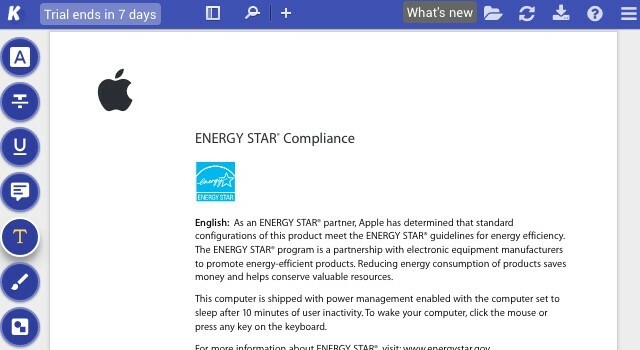
La extensión funciona como un visor para otros tipos de archivos como documentos de Microsoft Office, hojas de cálculo y presentaciones, así como archivos de imagen como JPEG, GIF y PNG. Y Funciona con Google Drive!
LucidChart puede ser la aplicación de diagramación que todos recomiendan: hace una gran alternativa a Microsoft Visio Lucidchart es la alternativa de Visio que estabas esperandoPuede que no hayas oído hablar de Lucidchart antes, pero apuesto a que has oído hablar de Microsoft Visio. Lee mas - pero su aplicación de escritorio Chrome es bastante defectuosa. Nos gustaría sugerir una mejor alternativa: Draw.io. Es gratis, no necesita que se registre y funciona bien para diagramas y mapas mentales. Si necesita algo de potencia adicional, como la visualización de datos, vaya con Descuidado.
¿He mencionado cuánto disfruto? @drawio ¿hoy? Porque, es todo tipo de asombroso. Especialmente para diagramas de AWS.
- Eric Wright (@discoposse) 1 de julio de 2016
Para la codificación: Signo de intercalación
Incluimos a Caret como uno de Los cuatro mejores editores de texto para tu Chromebook Cuatro de los mejores editores de texto para tu Chromebook¿Echas de menos tener un editor de texto simple en el sistema operativo de tu Chromebook? Aunque Google desechó su aplicación nativa, todavía hay alternativas disponibles. Lee mas . Caret funciona sin conexión y tiene edición con pestañas, resaltado de sintaxis, mapeos de teclas, búsqueda de texto completo: todo funciona. Si eres fanático de Texto sublime, te sentirás como en casa con Caret, aunque echarás de menos la función de edición de pantalla dividida que viene con la primera.
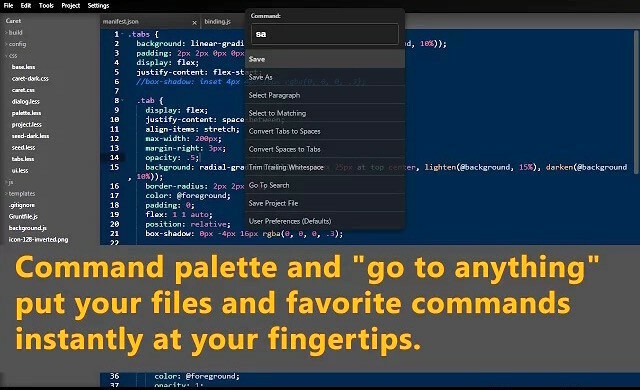
Antes de decidirse por Caret como su editor de código fuera de línea, consulte Editor de código Zed y carbono [ya no está disponible]. No tienen tantas funciones como Caret, pero son aplicaciones sólidas. Te encantarán si aprecias las aplicaciones que simplifican las cosas.
Recogí un Chromebook hoy, bastante interesante. El editor de código Zed es bastante sólido, definitivamente me gusta la capacidad de acceder / comprometerme #github.
- DPCobb (@Dan_Cobb) 18 de enero de 2016
Para escribir y tomar notas: Escritor
No tiene muchas opciones cuando se trata de escribir aplicaciones en Chrome. El escritor encabeza nuestra lista de favoritos de todos los tiempos. Le brinda un entorno personalizable y sin distracciones para discutir con la palabra escrita, en Markdown y en texto sin formato.
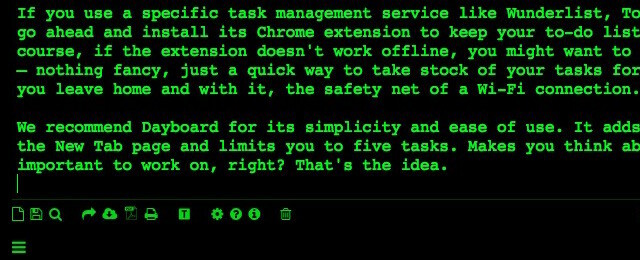
Puede usar Writer para tomar notas, mantener un diario, escribir artículos, redactar correos electrónicos, etc. Le permite exportar sus documentos como archivos PDF o archivos de texto, directamente a Dropbox, Evernoteo Google Docs. La versión Pro de Writer le ofrece características como el historial de revisiones, el recuento de palabras en tiempo real y el acceso a thesarurus.
Si no desea instalar Writer, consulte las aplicaciones a continuación. No son perfectos, pero algunos se acercan.
- Google Keep - Se requiere iniciar sesión en Chrome
- Litewrite - barra lateral para notas a la Nota simple, una opción de almacenamiento remoto, sin soporte de Markdown, problemas ocasionales de sincronización
- Papel - editor de texto en una nueva pestaña, no es necesario registrarse 15 excelentes sitios web sin registro para uso diario¿Te gustan los sitios web que no tienen registros, registros ni descargas? Entonces, le gustarán estas aplicaciones web y sitios sin problemas que hacen que la productividad diaria sea mucho más fácil. Lee mas contador de palabras
- Escritor tranquilo - copia de seguridad en la nube, contador de palabras, sonidos de máquinas de escribir, enlaces e imágenes incrustadas, una fuente especial para usuarios con dislexia
- Escritor tranquilo - hermosos fondos sólidos, contador de palabras y caracteres, personalización básica de fuentes (tenga cuidado de hacer clic accidentalmente en el claro botón; se coloca justo debajo del pantalla completa botón)
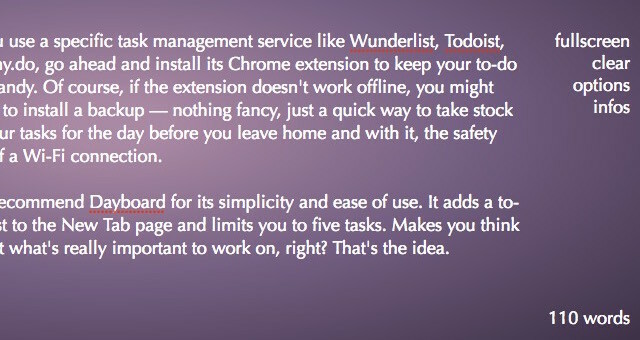
Entre los editores dedicados de Markdown que trabajan sin conexión, la característica es rica StackEdit Es el más popular. Si te encantan las interfaces simples y limpias, quizás prefieras Mado sobre StackEdit. Es una pena que Mado todavía no tenga una opción de copia de seguridad en la nube. Si no te gusta StackEdit o Mado, prueba Editor de rebajas minimalista.
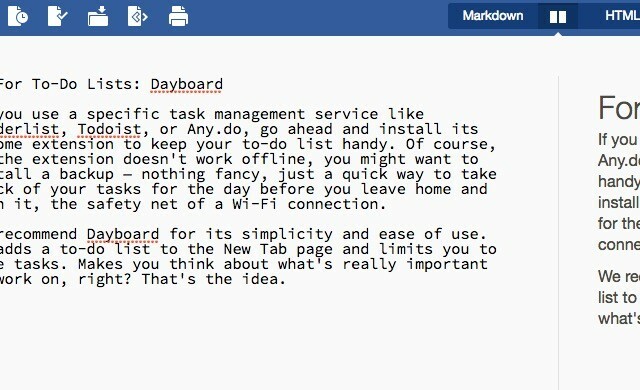
Una palabra sobre la lectura de artículos cuando estás desconectado: hay algunas extensiones de Chrome de lectura posterior con soporte sin conexión, pero no parecen confiables. Si quieres una solución que no engulle tus artículos guardados y no escupe nada después de las actualizaciones y fallas del navegador, ve con Bolsillo.
Necesitará esta extensión si su editor de texto no viene con un contador de palabras. Es súper fácil de usar: instala Word Count Tool, selecciona un poco de texto y haz clic en Word Count Tool en el menú del botón derecho. Esto muestra un cuadro desplegable con el recuento de palabras, el recuento de caracteres, el número de palabras únicas y algunos otros detalles.
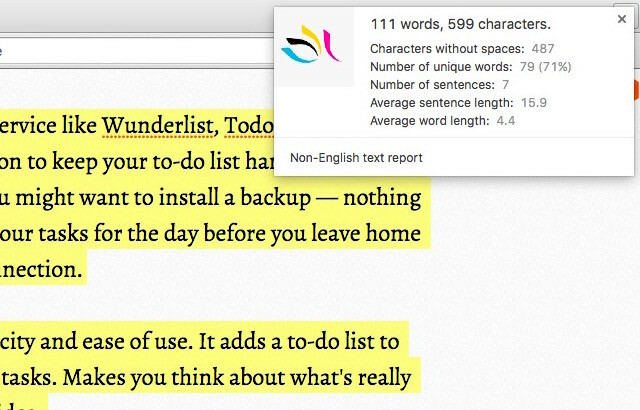
Para cuenta regresiva: Temporizador
El temporizador no tiene configuraciones complejas con las que pueda lidiar. Instala la extensión, establece una hora, inicia el temporizador y comienza a trabajar. Puede establecer la duración de la cuenta regresiva en minutos e iniciar, detener o restablecer el temporizador. Eso es todo.
Si quieres una extensión diseñada para trabajar con la técnica Pomodoro Cómo un simple temporizador Pomodoro mejoró mi vidaLa Técnica Pomodoro es uno de los trucos más sencillos de gestión del tiempo. Rompe las distracciones con la ayuda de fragmentos de 25 minutos y un temporizador. Podría ser un cambio de rutina que te cambie la vida si te conviene. Lee mas instale la encantadora Reloj Cherry Tomato.
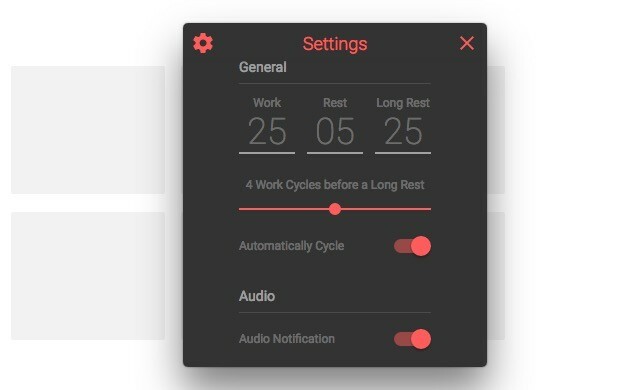
Si está buscando una solución de seguimiento del tiempo, consulte TrackingTime. Omita eso a favor de Plus para Trello si eres un Trello usuario. Esta extensión tiene de todo, desde temporizadores incorporados hasta informes y burndowns.
Hasta lo asombroso Noisli obtiene soporte fuera de línea, tendrás que conformarte con Sonidos Relajantes para escuchar los sonidos de la naturaleza mientras trabajas. Esta extensión le permite combinar cinco sonidos diferentes para crear una secuencia de sonido propia. ¿Las mayores molestias de la extensión? Los bucles cortos y la opacidad de los permisos necesarios durante la instalación.
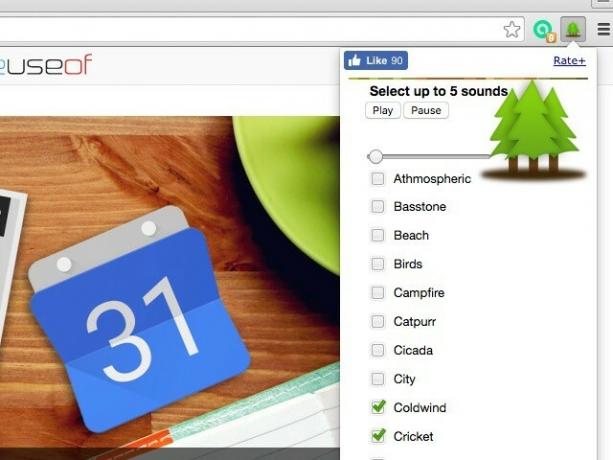
Si estás contento de escuchar el sonido de la lluvia mientras trabajas, prueba Sonido de la lluvia en lugar de sonidos relajantes.
Lo que me encantó de la aplicación Polar Photo Editor es que te muestra, paso a paso, cómo puedes editar una imagen para obtener mejores resultados y por qué necesitas hacer cambios específicos. Para acceder a este tutorial tutorial, haga clic en el amarillo brillante Muéstrame cómo mejorar esta foto botón que puede ver en la parte superior mientras ve una de las imágenes predeterminadas.
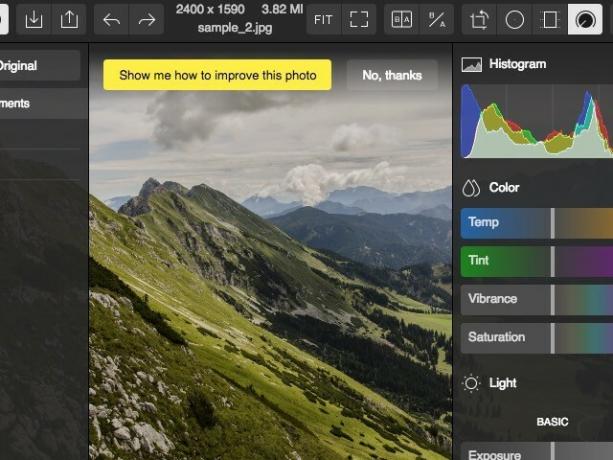
Polarr tiene todas las características importantes que esperas de un editor de imagen decente Cuatro excelentes editores de imágenes para tu Chromebook¿Te gusta editar y ajustar imágenes pero el editor predeterminado de la Chromebook te parece demasiado limitado? Aquí hay algunas alternativas. Lee mas - ajustes de configuración, filtros, historial (con deshacer ilimitado), opciones de importación / exportación.
Piconion es otro editor de imágenes sin conexión que vale la pena instalar. Es genial si quieres una aplicación con una interfaz similar a Photoshop.
Para cálculos: FlatCal
Tiene opciones limitadas para una calculadora fuera de línea. Eso no debería ser un problema porque lo mejor del lote, FlatCal, funciona sin fallas. Puede elegir entre una calculadora básica, una científica y una interfaz mínima de tipo cuadro de búsqueda desde la configuración de la extensión. El tema predeterminado de FlatCal se ve bien, pero puede cambiar a un tema predeterminado diferente si lo desea.
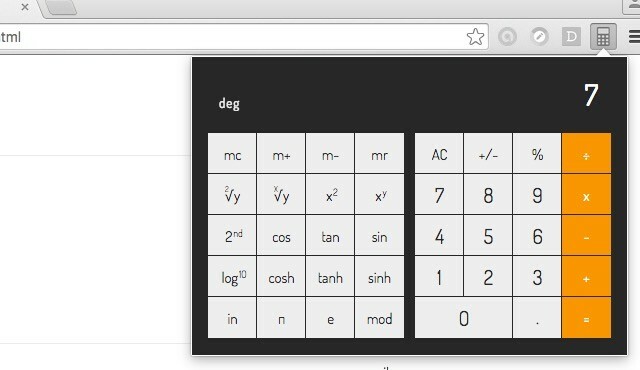
Aquí hay un dato interesante: FlatCal fue creado por un desarrollador de 15 años.
No hay razón para torturar tus dedos escribiendo más Sea perezoso: 3 consejos para reducir el riesgo de RSI descansando sus manosAquí hay tres consejos que pueden aliviar la carga de sus manos y hacer que el uso de la computadora o el móvil sea un poco más cómodo. Lee mas , ¿esta ahí? Tenga a mano el expansor automático de texto para expandir y reemplazar texto cuando escribe. Sin embargo, no funciona con ciertas aplicaciones web. Por ejemplo, con Hangouts de Google y Google Docs.
Mi nueva herramienta favorita, Auto Text Expander para Chrome https://t.co/6I6ylqVEug atajos de teclado personalizados #eficiencia
- Ray Birks (@raybirks) 24 de junio de 2016
Use la función de macro de Auto Text Expander para crear un acceso directo para pegar el contenido del portapapeles y la fecha y hora actuales como se muestra a continuación. Haga una copia de seguridad de sus accesos directos de texto en el almacenamiento local, en caso de que tenga que lidiar con percances de datos.
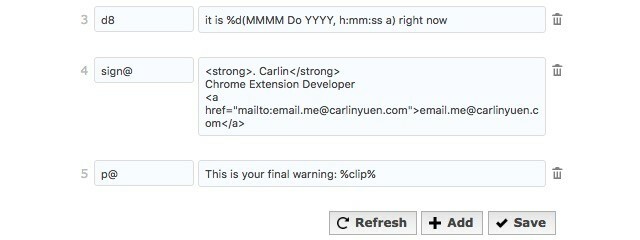
Para correo electrónico: Gmail sin conexión [ya no está disponible]
Gmail sin conexión parece ser la única extensión de Chrome disponible para acceder a su bandeja de entrada cuando está desconectado. Eso no es de mucha ayuda si usa una Chromebook y no tiene una cuenta de Gmail, a menos que haya encontrado algún truco inteligente que desconocemos. ¿Tienes?
Algunas de estas aplicaciones tienen funciones limitadas, por lo que es posible que desee utilizarlas solo como recursos intermedios cuando no esté conectado a Internet.
Además, si le preocupa cargar y ralentizar Chrome con tantas extensiones, actívelas solo cuando las necesite. La forma más inteligente de hacer esto es con una extensión de Chrome para administrar sus extensiones de Chrome 3 extensiones de Chrome para administrar sus extensiones de ChromeGoogle Chrome tiene muchas extensiones que funcionan para ti. Pero al igual que cualquier grupo de trabajadores, cuando la fuerza se hace lo suficientemente grande, necesita que los gerentes se aseguren de que todo funcione sin problemas. Lee mas . Eso le permitirá habilitar y deshabilitar extensiones en grupos.
¿Qué aplicación o extensión de Chrome sin conexión consideras indispensable? Cuéntanos sobre esto en los comentarios.
Akshata se entrenó en pruebas manuales, animación y diseño UX antes de enfocarse en tecnología y escritura. Esto reunió dos de sus actividades favoritas: dar sentido a los sistemas y simplificar la jerga. En MakeUseOf, Akshata escribe sobre cómo aprovechar al máximo sus dispositivos Apple.


